Hp PHOTOSMART D6100, PHOTOSMART D6160 User Manual [nl]

HP Photosmart D6100 series
Gebruikershandleiding

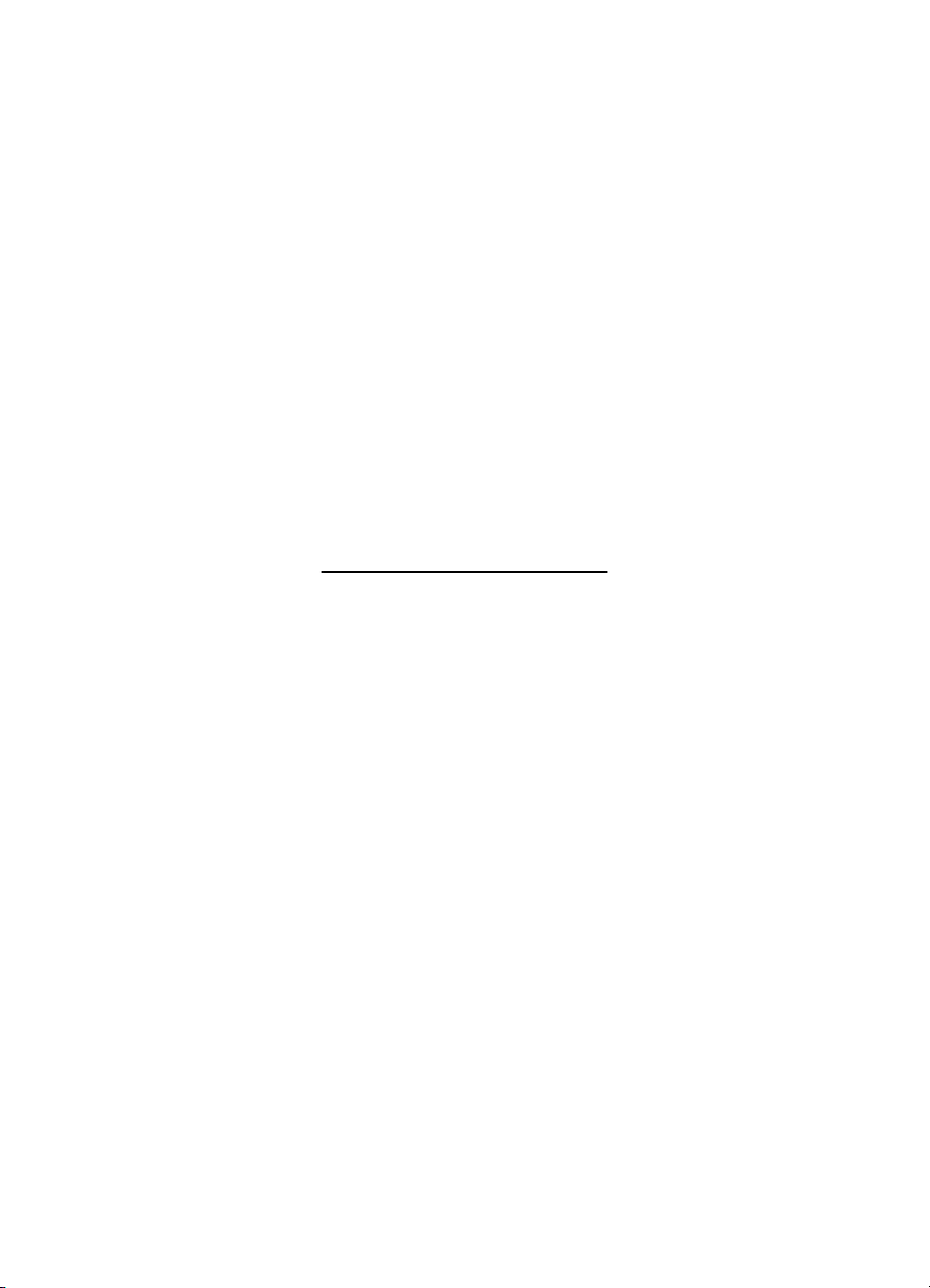
HP Photosmart D6100 series
HP Photosmart D6100 series Gebruikershandleiding
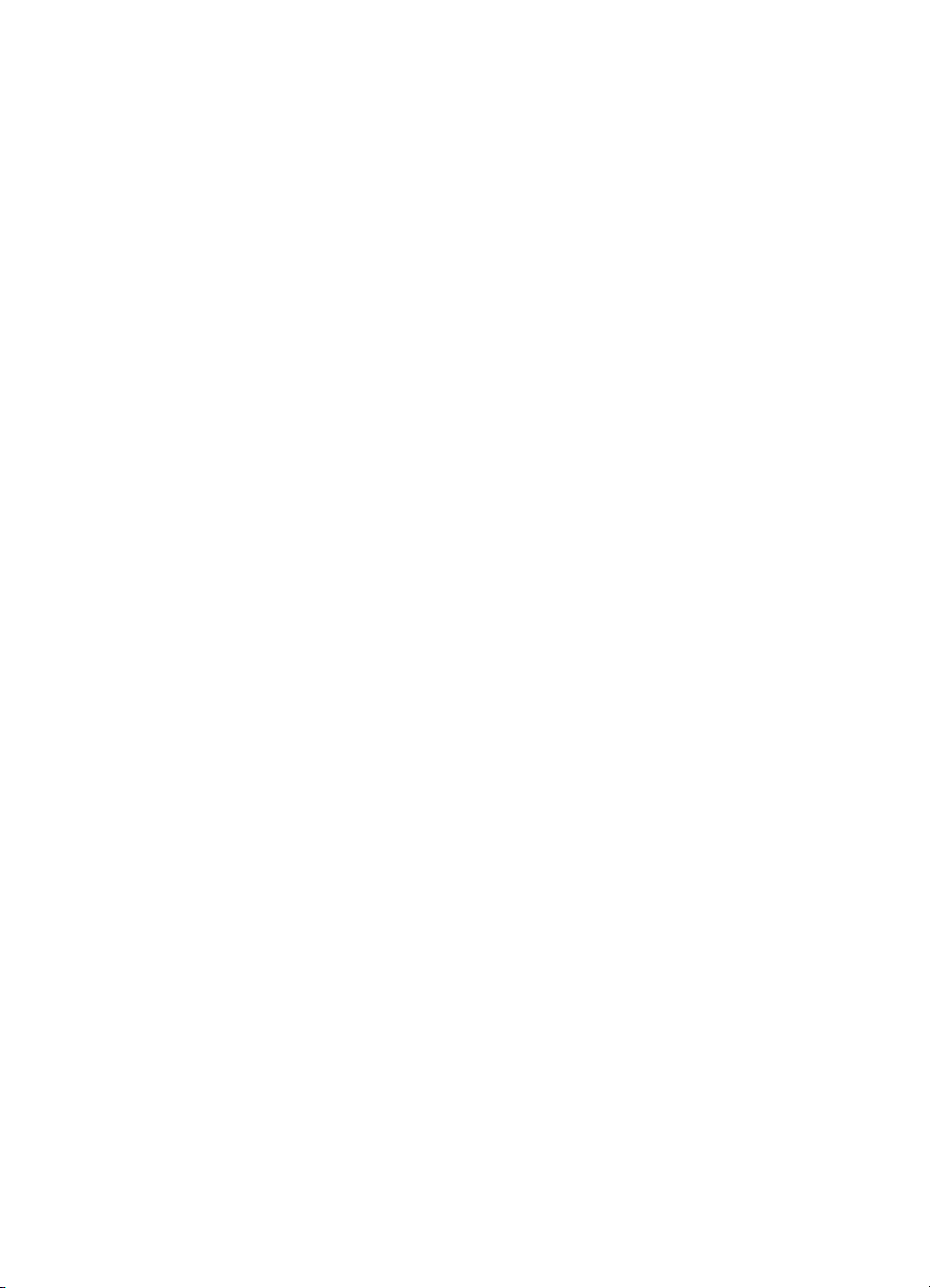
Auteursrechten en
handelsmerken
© 2006 Hewlett-Packard Development
Company, L.P.
De informatie in dit document kan
zonder voorafgaande kennisgeving
worden gewijzigd. Het is verboden dit
document zonder voorafgaande
toestemming te verveelvoudigen, aan
te passen of te vertalen, tenzij de
wetgeving op het auteursrecht dit
toestaat.
Kennisgevingen van
Hewlett-Packard Company
De informatie in dit document kan
zonder voorafgaande kennisgeving
worden gewijzigd.
Alle rechten voorbehouden.
Vermenigvuldiging, bewerking of
vertaling van dit materiaal is verboden
zonder voorafgaande schriftelijke
toestemming van Hewlett-Packard,
tenzij dit is toegestaan krachtens de
wetten op het auteursrecht.
De enige garanties voor HP producten
en services worden uiteengezet in de
garantieverklaringen die bij de
producten en services worden
geleverd. Niets hierin mag worden
beschouwd als een aanvullende
garantie. HP is niet aansprakelijk voor
technische of redactionele fouten of
eventuele omissies.
Handelsmerken
HP, het HP-logo en Photosmart zijn
eigendom van Hewlett-Packard
Development Company, L.P.
Het Secure Digital-logo is een
handelsmerk van SD Association.
Microsoft en Windows zijn
gedeponeerde handelsmerken van
Microsoft Corporation.
CompactFlash, CF en het CF-logo zijn
handelsmerken van de CompactFlash
Association (CFA).
Memory Stick, Memory Stick Duo,
Memory Stick PRO en Memory Stick
PRO Duo zijn (gedeponeerde)
handelsmerken van Sony Corporation.
MultiMediaCard is een handelsmerk
van Infineon Technologies AG
Duitsland en is in licentie gegeven aan
de MMCA (MultiMediaCard
Association).
Microdrive is een handelsmerk van
Hitachi Global Storage Technologies.
xD-Picture Card is een handelsmerk
van Fuji Photo Film Co., Ltd., Toshiba
Corporation en Olympus Optical Co.,
Ltd.
Mac, het Mac-logo en Macintosh zijn
gedeponeerde handelsmerken van
Apple Computer, Inc.
iPod is een handelsmerk van Apple
Computer, Inc.
Bluetooth is een handelsmerk dat
eigendom is van de eigenaar en door
Hewlett-Packard Company onder
licentie wordt gebruikt.
PictBridge en het PictBridge-logo zijn
handelsmerken van de Camera &
Imaging Products Association (CIPA).
Andere merken en hun producten zijn
handelsmerken of geregistreerde
handelsmerken van hun respectieve
eigenaren.
Voorgeschreven
identificatienummer van het
model
Voor wettelijke identificatiedoeleinden
is aan dit product een voorgeschreven
modelnummer toegewezen. Het
voorgeschreven modelnummer voor
uw product is VCVRA-0602. Dit
voorgeschreven nummer dient niet te
worden verward met de
marketingnaam (HP Photosmart
D6100 series, enzovoort) of met
productnummers (C9089A, enzovoort).
Energieverbruik: Energy
Star®
Hewlett-Packard Company wil
kwaliteitsproducten bieden op een
manier die geen schade toebrengt aan
het milieu. Zie de elektronische Help
voor informatie over het milieubeleid
van HP.
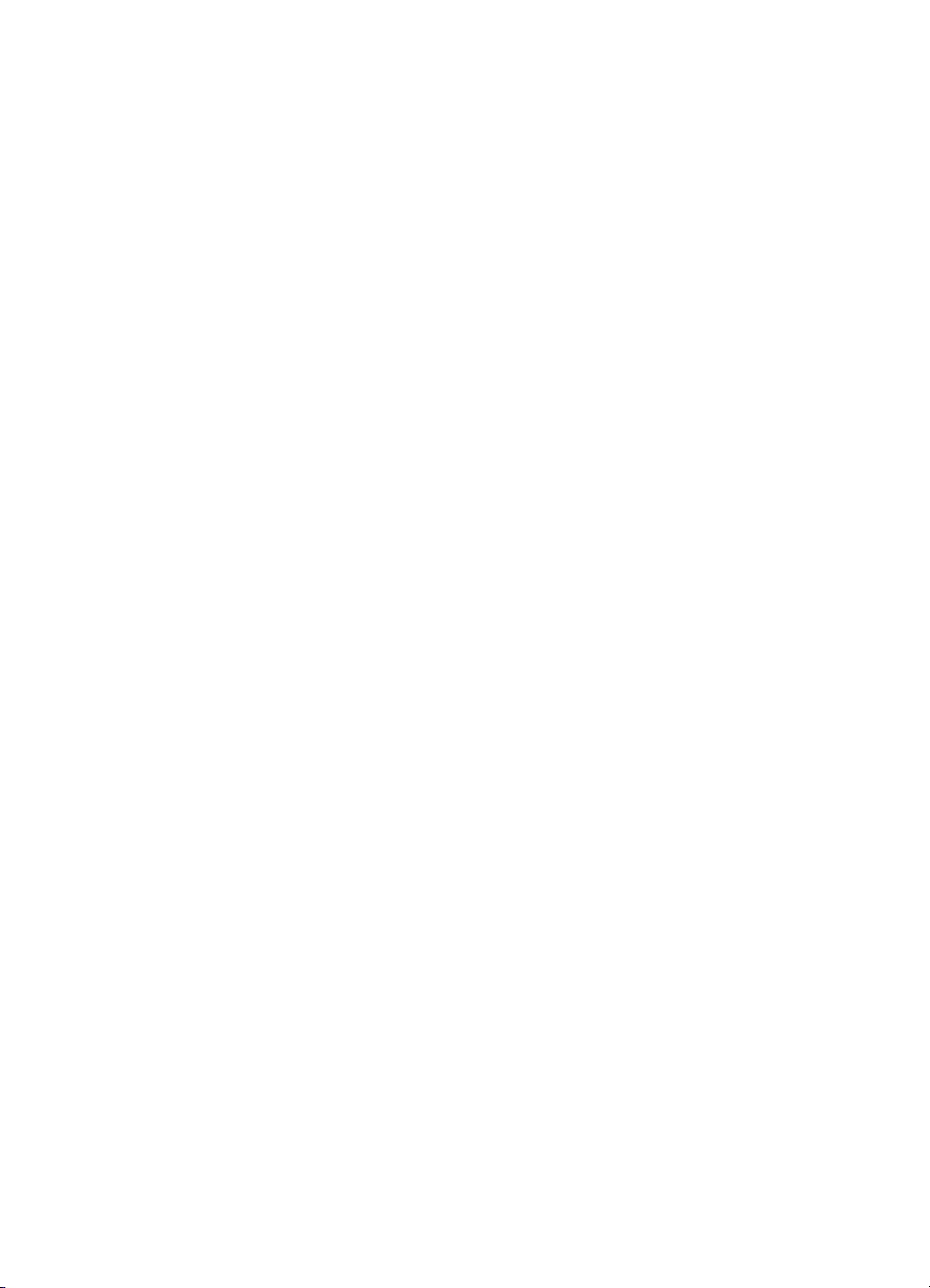
Inhoudsopgave
1 Inleiding..................................................................................................................3
Speciale functies.....................................................................................................3
De elektronische Help bij HP Photosmart openen..................................................4
Printeronderdelen....................................................................................................4
Optionele accessoires.............................................................................................7
2 Voorbereiding........................................................................................................9
Papier plaatsen........................................................................................................9
Het juiste papier aanschaffen...........................................................................9
Tips voor het plaatsen van papier....................................................................9
Papier in de hoofdlade plaatsen.......................................................................9
Papier in de fotolade plaatsen........................................................................10
Inktcartridges plaatsen..........................................................................................11
Inktpatronen aanschaffen...............................................................................11
Tips voor inktpatronen....................................................................................12
Informatie over garantie op inktcartridges......................................................12
Inktpatronen plaatsen of vervangen...............................................................13
3 Foto's afdrukken zonder computer...................................................................15
Foto's afdrukken....................................................................................................15
Foto's afdrukken vanaf een digitale camera...................................................15
4 De printer aansluiten...........................................................................................17
Aansluiten op andere apparatuur..........................................................................17
Foto's opslaan op een computer...........................................................................18
Verbinden via HP Photosmart Delen.....................................................................18
5 Afdrukken vanaf een computer..........................................................................19
Creatieve bewerkingen uitvoeren met de printersoftware.....................................19
HP Photosmart Premier (Windows)...............................................................19
HP Photosmart Essential (Windows).............................................................20
HP Photosmart Studio (Mac)..........................................................................20
HP Photosmart Delen.....................................................................................20
Afdrukvoorkeuren instellen....................................................................................21
Open de elektronische Help...........................................................................21
Functies van de HP Real Life-technologie............................................................21
6 Onderhoud...........................................................................................................23
De printer reinigen en onderhouden......................................................................23
De buitenkant van de printer reinigen............................................................23
De printer uitlijnen..........................................................................................23
Voorbeeldpagina afdrukken...........................................................................24
Printkop automatisch reinigen........................................................................24
De contactpunten op de inktcartridges handmatig schoonmaken.................24
Een zelftestrapport afdrukken........................................................................26
De software bijwerken...........................................................................................28
De printer en inktcartridges opbergen en vervoeren.............................................28
De printer opbergen en vervoeren.................................................................28
De inktcartridges opbergen en vervoeren......................................................29
De kwaliteit van fotopapier waarborgen................................................................29
HP Photosmart D6100 series Gebruikershandleiding 1
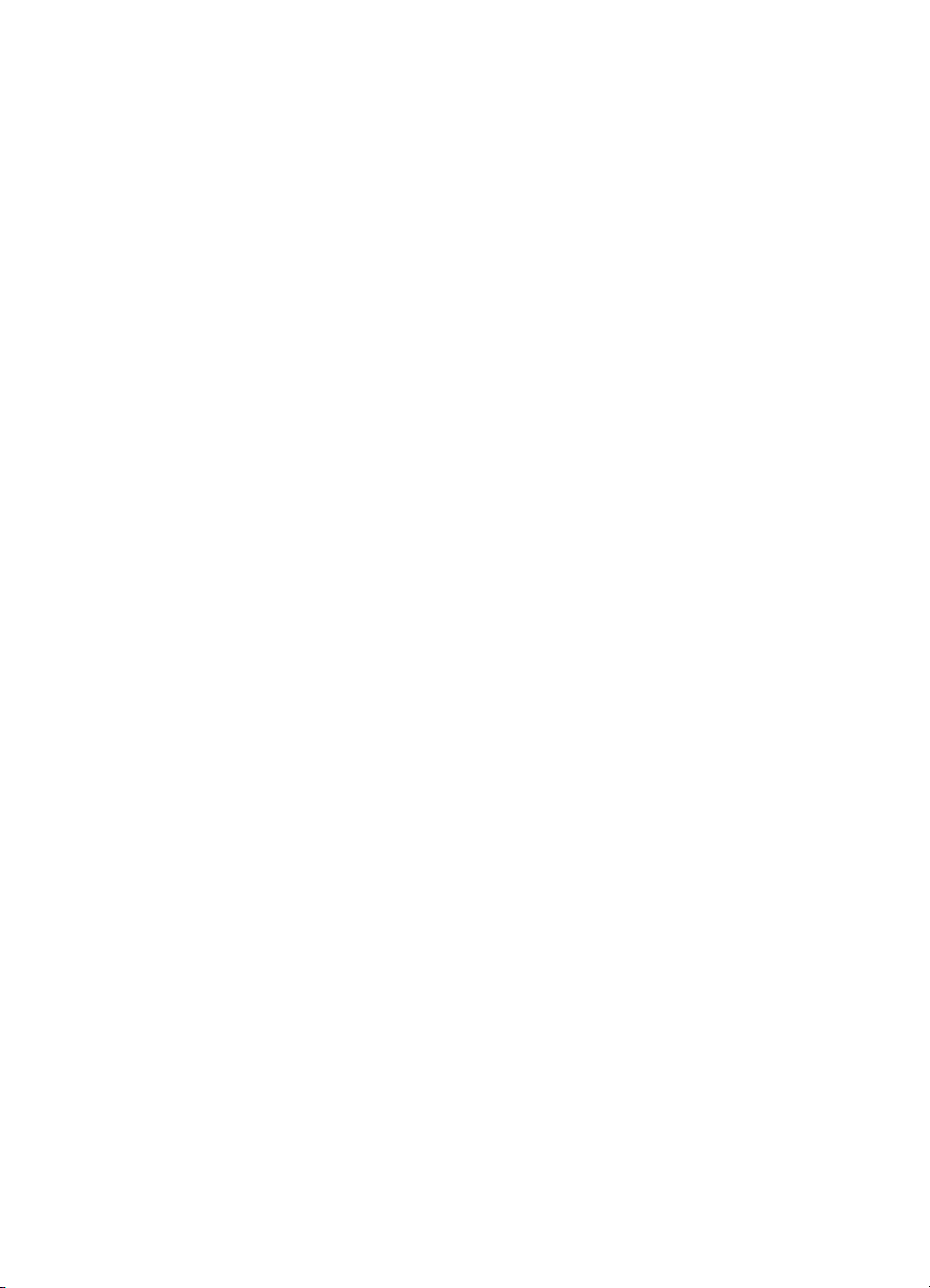
7 Problemen oplossen...........................................................................................31
Hardwareproblemen met de printer.......................................................................31
Problemen met afdrukken.....................................................................................32
Foutberichten.........................................................................................................36
Papierfouten...................................................................................................37
Inktpatroonfouten...........................................................................................38
Geheugenkaartfouten of camerafouten.........................................................41
Fouten met betrekking tot de computer en aansluitingen..............................42
8 HP-ondersteuning...............................................................................................45
Telefonische ondersteuning van HP.....................................................................45
Telefonisch contact opnemen........................................................................46
Terugsturen naar de HP reparatieservice (alleen Noord-Amerika).......................46
HP Quick Exchange Service (alleen Japan).........................................................47
Extra garantiemogelijkheden.................................................................................47
A Specificaties.........................................................................................................49
Systeemvereisten..................................................................................................49
Printerspecificaties................................................................................................49
B Garantie van HP...................................................................................................53
Index............................................................................................................................55
2 HP Photosmart D6100 series
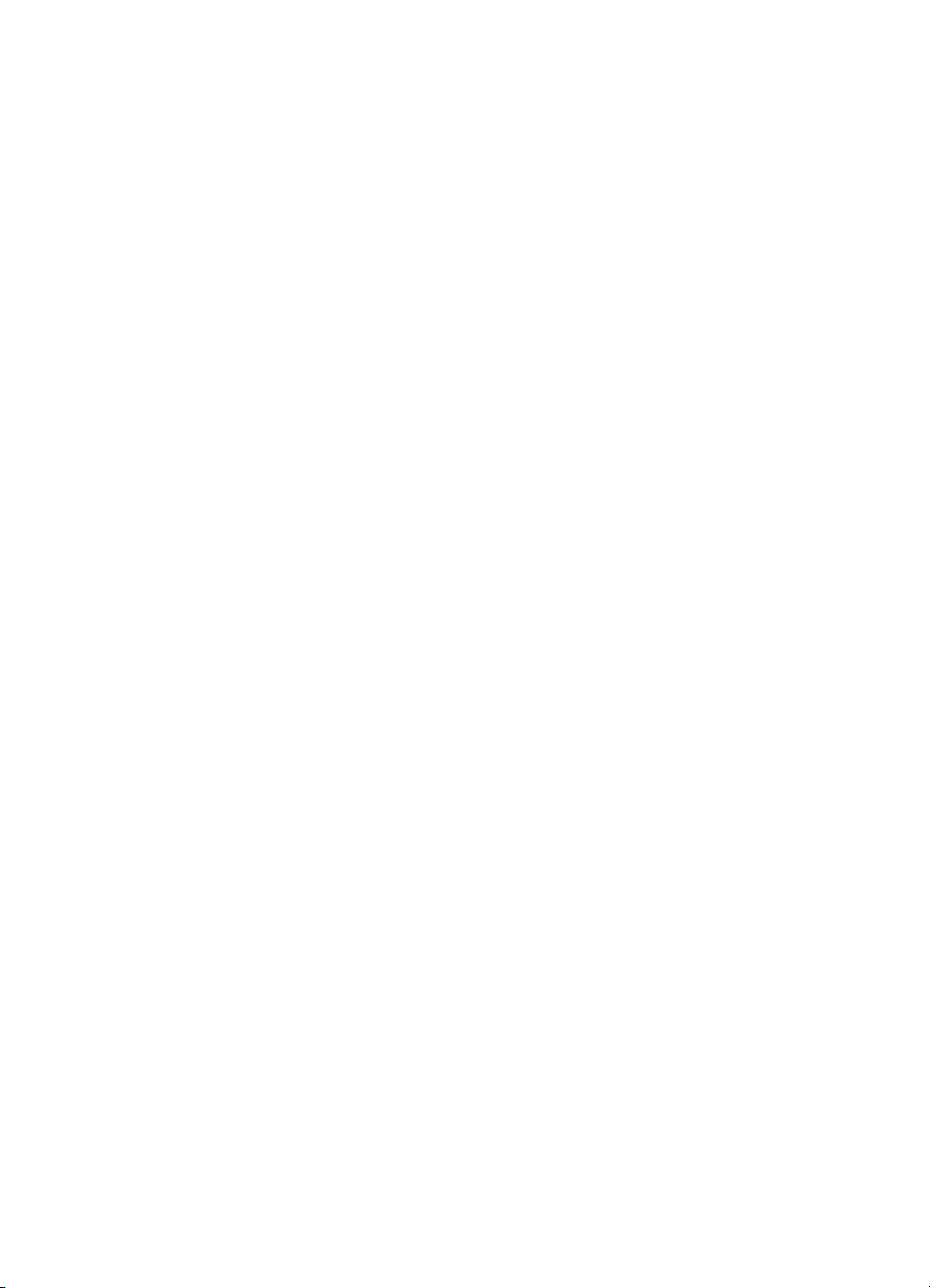
1
Inleiding
Hartelijk dank voor het aanschaffen van een HP Photosmart D6100 series printer! Met
deze nieuwe fotoprinter kunt u prachtige foto’s afdrukken, foto’s opslaan op een
computer en op eenvoudige wijze leuke projecten maken, met of zonder computer.
In deze handleiding wordt in de eerste plaats uitgelegd hoe u afdrukt zonder de printer
aan te sluiten op een computer. Installeer de printersoftware en raadpleeg de
elektronische Help als u informatie wilt over het afdrukken vanaf een computer. Zie
Afdrukken vanaf een computer voor meer informatie over het gebruik van de printer met
een computer. Informatie over het installeren van de software vindt u in de Aan de slag-
gids.
Thuisgebruikers kunnen leren hoe zij:
● Foto's zonder rand vanaf de printer of een computer kunnen afdrukken
● Een fotolayout kunnen kiezen
● Een kleurenfoto kunnen omzetten in zwart-wit, rode ogen kunnen verwijderen of
speciale effecten kunnen toepassen met de HP Photosmart-software
Bij de printer wordt de volgende documentatie geleverd:
● Aan de slag-gids: in de Aan de slag-gids wordt uitgelegd hoe de printer en de
printersoftware moeten worden geïnstalleerd en de eerste foto kan worden
afgedrukt.
● Gebruikershandleiding: de Gebruikershandleiding is het boek dat voor u ligt. In
deze handleiding worden de basisfuncties van de printer beschreven. Daarnaast
wordt in deze handleiding beschreven hoe u de printer zonder een computer kunt
gebruiken. De handleiding bevat verder informatie over het oplossen van
hardwareproblemen.
● Elektronische Help: in de elektronische Help bij de HP Photosmart wordt
beschreven hoe u de printer in combinatie met een computer gebruikt. Ook vindt u
hier informatie over het oplossen van problemen.
Speciale functies
Dankzij de nieuwe functies en afdrukmaterialen is het nu nog eenvoudiger om kwalitatief
hoogwaardige foto's te maken:
● Wanneer u het nieuwe HP Geavanceerd Fotopapier gebruikt (wordt in bepaalde
landen/regio's ook wel HP Fotopapier genoemd), detecteren speciale sensoren een
markering op de achterzijde van het papier en worden automatisch de optimale
afdrukinstellingen geselecteerd. Zie Het juiste papier aanschaffen voor meer
informatie over dit nieuwe papier.
● Met de Real Life-technologieën van HP kunt u op eenvoudige wijze betere foto's
maken. Het automatisch verwijderen van rode ogen en aangepaste verlichting om
de details in schaduwgebieden zichtbaar te maken zijn slechts enkele voorbeelden
hiervan. U kunt de vele opties voor bewerken en verbeteren verkennen via de
printersoftware. Zie Functies van de HP Real Life-technologie voor meer informatie
over deze functies in de software.
HP Photosmart D6100 series Gebruikershandleiding 3
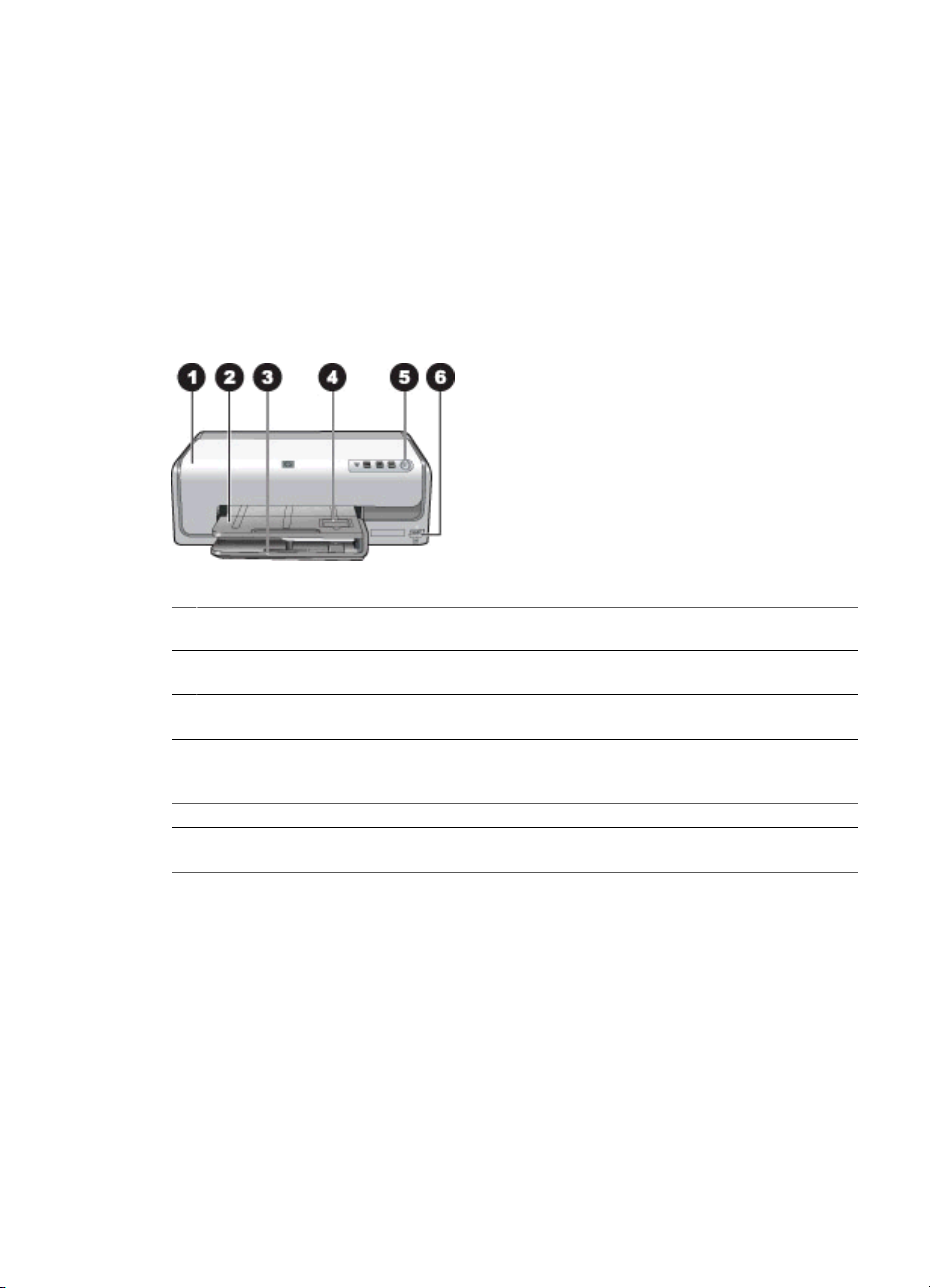
Hoofdstuk 1
De elektronische Help bij HP Photosmart openen
als u de HP Photosmart-software op de computer hebt geïnstalleerd, kunt u de
elektronische Help van HP Photosmart bekijken:
● Windows: selecteer in het menu Start de optie Programma's (selecteer Alle
programma's in Windows XP) > HP Solution Center en klik op Hulp en
ondersteuning.
● Macintosh: kies Mac Help in het menu Help van de Finder. Kies in het menu
Library van de Help Viewer de optie HP Photosmart Mac Help.
Printeronderdelen
Voorkant van printer
1 Bovenklep: til deze klep op om toegang te krijgen tot de inktpatronen en papierstoringen op
te lossen. U tilt deze klep op door hem onder het HP-logo vast te pakken en omhoog te trekken.
2 Uitvoerlade: afgedrukte foto's komen in deze lade terecht. Til deze lade omhoog om toegang
te krijgen tot de fotolade.
3 Hoofdlade: trek deze lade uit en plaats hierin papier, transparanten, enveloppen of ander
afdrukmateriaal met de afdrukzijde naar beneden gericht.
4 Fotolade: til de uitvoerlade omhoog en plaats klein papier van maximaal 10 x 15 cm in de
fotolade met de afdrukzijde naar beneden gericht. U kunt papier met of zonder afscheurrand
gebruiken.
5 Aan: druk op deze knop om de printer aan te zetten.
6 Camerapoort: hierop sluit u een PictBridge™ digitale camera, de optionele HP Bluetooth®-
adapter voor draadloos afdrukken of een direct-printing camera van HP aan.
4 HP Photosmart D6100 series
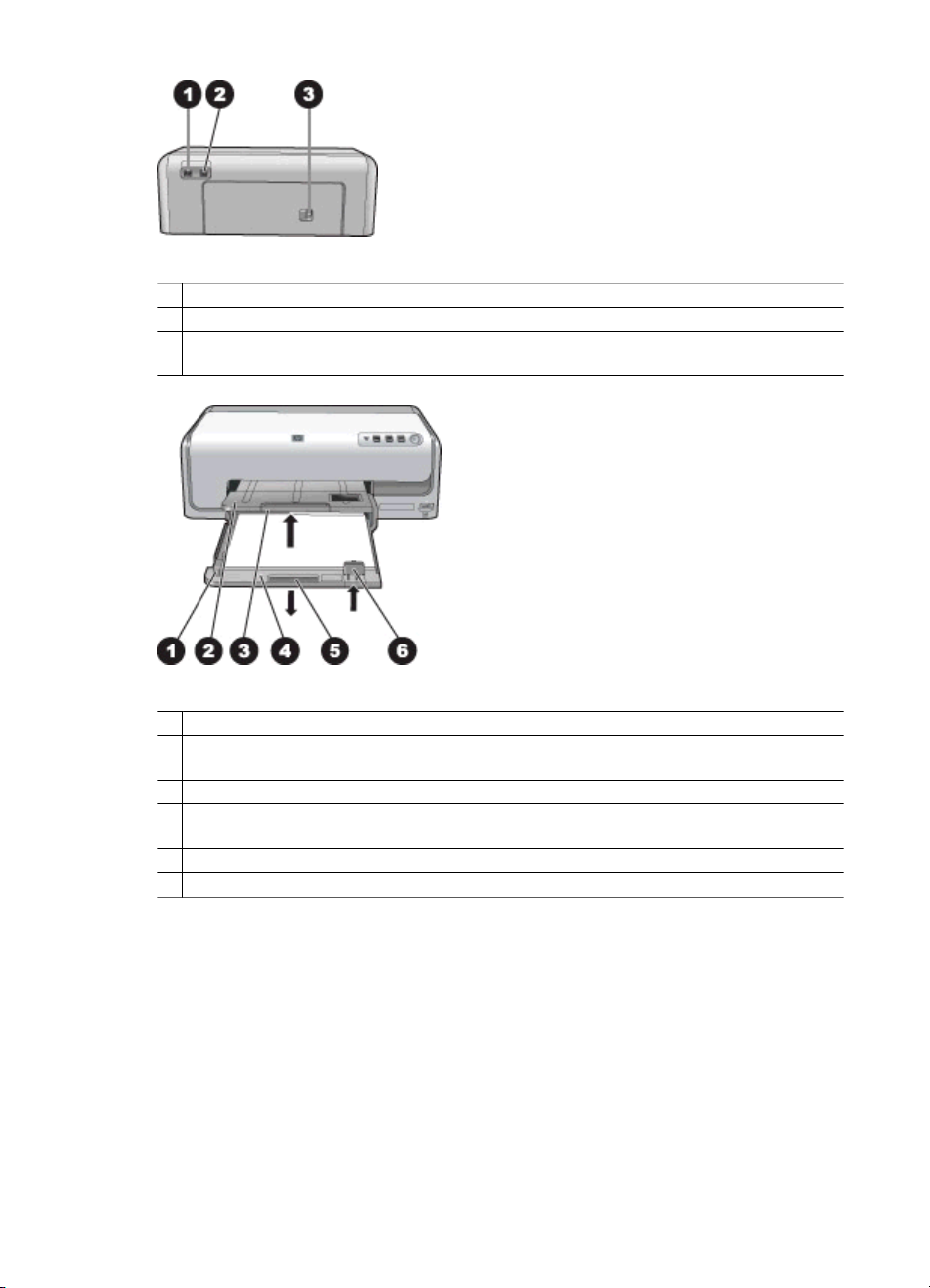
Achterkant van printer
1 Netsnoeraansluiting: sluit hier het meegeleverde netsnoer aan.
2 USB-poort: via deze poort kunt u de printer op een computer aansluiten.
3 Achterklep: verwijder deze klep om papierstoringen te verhelpen of het optionele HP
Accessoire voor automatisch dubbelzijdig afdrukken te installeren. Zie Optionele accessoires.
Hoofdlade en uitvoerlade
1 Papierbreedtegeleider: schuif deze geleider tegen de rand van het papier in de hoofdlade.
2 Uitvoerlade: afgedrukte foto's komen in deze lade terecht. Til deze lade omhoog om toegang
te krijgen tot de fotolade.
3 Verlengstuk uitvoerlade: trek dit naar u toe om de uitvoerlade te verlengen.
4 Hoofdlade: trek deze lade uit en plaats hierin gewoon papier, transparanten, enveloppen of
ander afdrukmateriaal waarop u wilt afdrukken.
5 Handgreep van de hoofdlade: trek deze naar u toe om de hoofdlade uit te trekken.
6 Papierlengtegeleider: schuif deze geleider tegen de rand van het papier in de hoofdlade.
HP Photosmart D6100 series Gebruikershandleiding 5
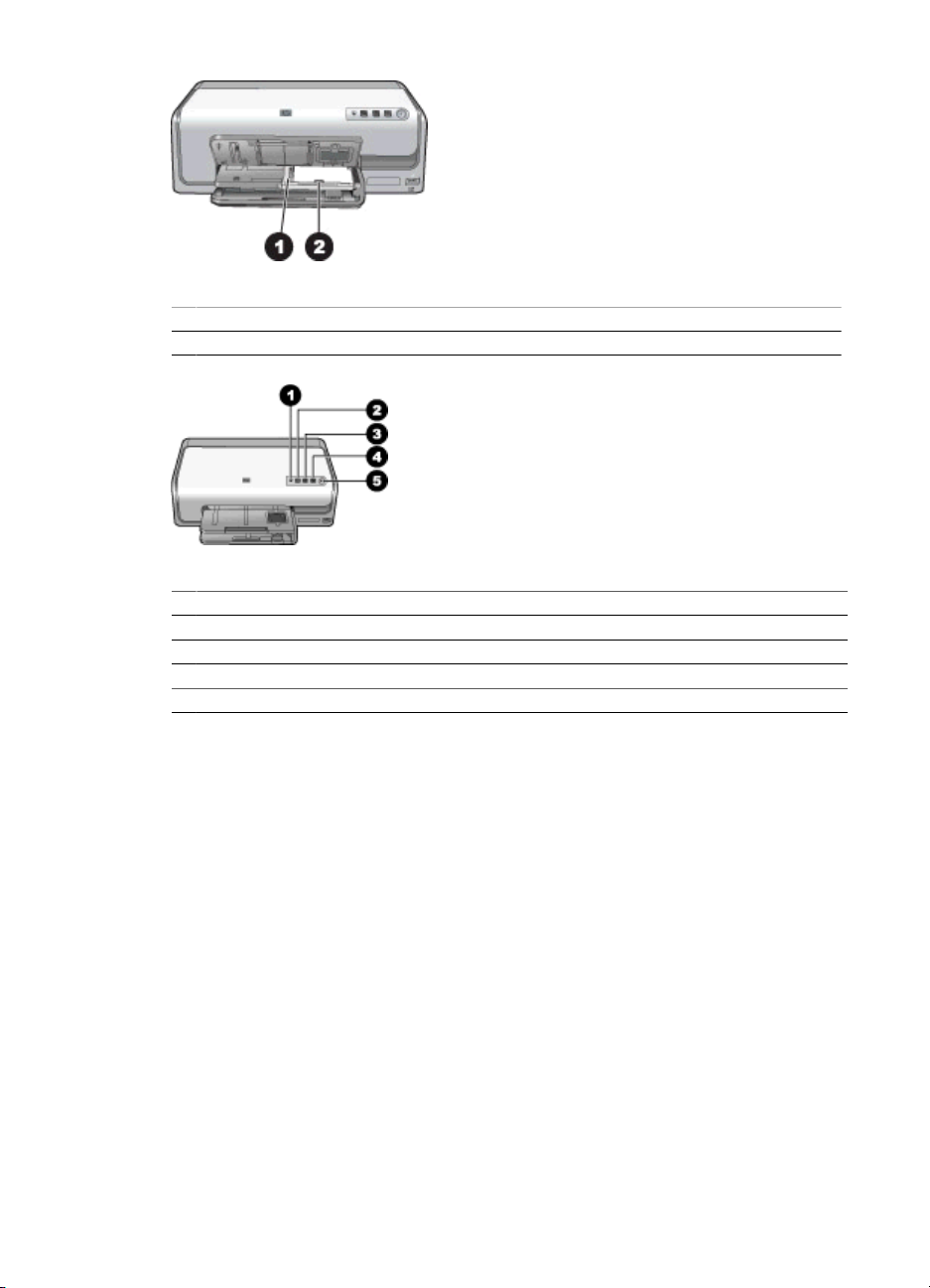
Hoofdstuk 1
Fotolade
1 Papierbreedtegeleider: schuif deze geleider tegen de rand van het papier in de fotolade.
2 Papierlengtegeleider: schuif deze geleider tegen de rand van het papier in de fotolade.
Bedieningspaneel
1 Inktindicator: geeft aan of de inktcartridges ontbreken en of de inkt bijna op is.
2 Annuleren: een afdruktaak annuleren.
3 Hervat: een afdruktaak hervatten of papier doorvoeren.
4 HP Photosmart Express: HP Photosmart Express op een aangesloten computer openen.
5 Aan: hiermee zet u de printer aan of plaatst u deze in de energiebesparingsmodus.
6 HP Photosmart D6100 series
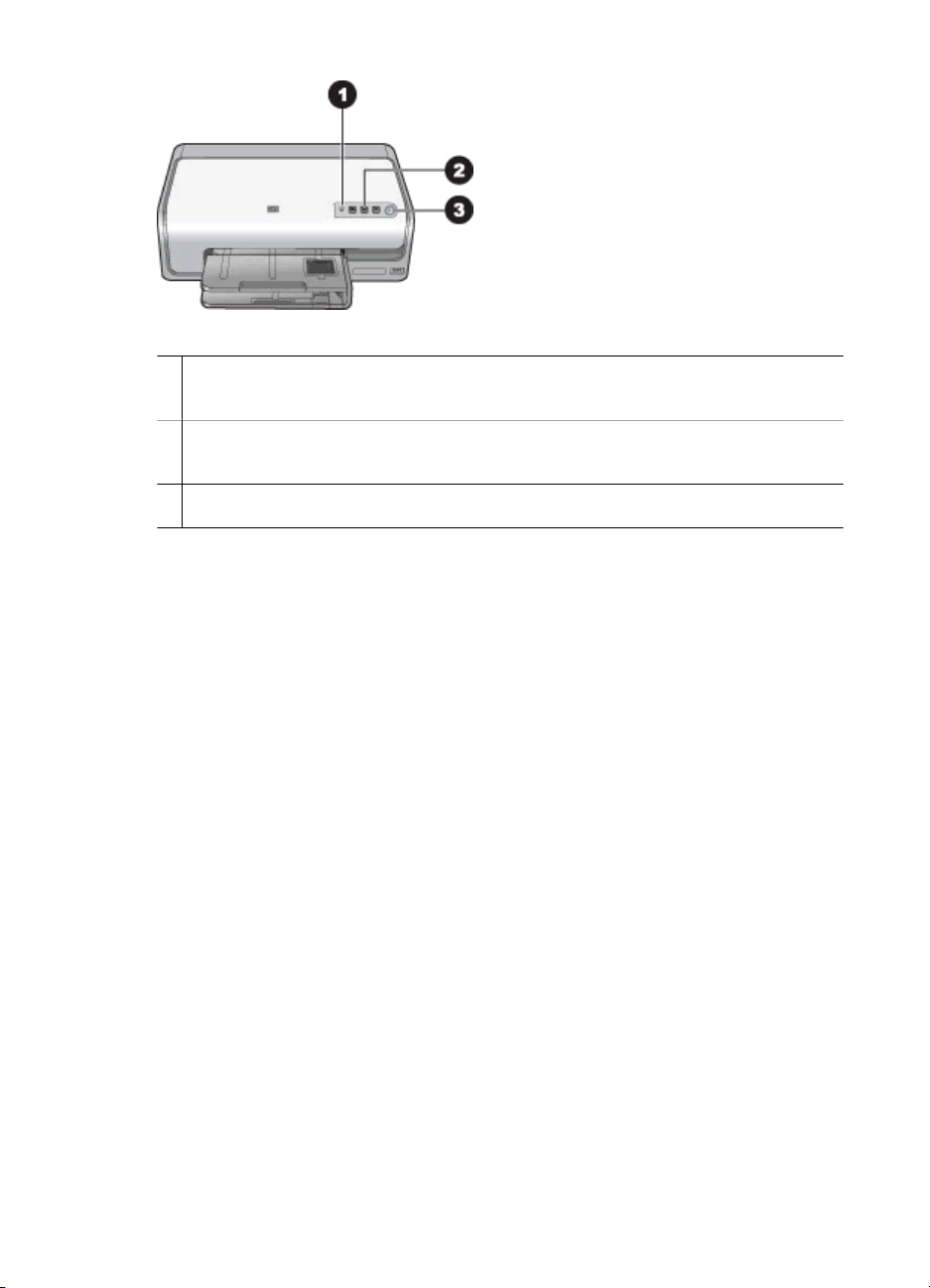
Indicatielampjes
1 Inktindicator: continu oranje als de inkt bijna op is. Knippert om verschillende problemen aan
te duiden, zoals een ontbrekende, beschadigde of verkeerde cartridge. Zie
Inktpatroonfouten voor meer informatie.
2 Hervat: Knippert om aan te geven dat u hierop kunt drukken om een afdruktaak te hervatten
nadat een probleem is opgetreden. Voordat u hierop drukt, moet u het probleem oplossen.
Zie Problemen oplossen voor meer informatie.
3 Printerlampje: is groen en brandt continu als de printer aan staat. Brandt niet als de printer
uit staat.
Optionele accessoires
Er zijn verschillende accessoires beschikbaar waarmee de printer nog eenvoudiger te
gebruiken is. De accessoires kunnen er in werkelijkheid iets anders uitzien dan de
afbeeldingen.
Voor het aanschaffen van printerbenodigdheden gaat u naar:
● www.hpshopping.com (V.S.)
● www.hp.com/go/supplies (Europa)
● www.hp.com/jp/supply_inkjet (Japan)
● www.hp.com/paper (Azië/Pacifisch gebied)
HP Photosmart D6100 series Gebruikershandleiding 7

Hoofdstuk 1
Naam accessoire Beschrijving
Dit accessoire draait automatisch elke
pagina om om op beide zijden af te
drukken. U kunt hiermee geld (door
dubbelzijdig af te drukken verbruikt u
minder papier) en tijd besparen (u hoeft
het papier niet te verwijderen en opnieuw
te plaatsen). Bovendien worden uw
stapels documenten minder dik.
HP Accessoire voor automatisch
dubbelzijdig afdrukken
Dit accessoire is niet in alle landen of
regio's beschikbaar.
Plaats de HP Bluetooth®-adapter voor
draadloos afdrukken in de camerapoort op
de voorkant van de printer. Met deze
adapter kunt u de draadloze Bluetoothtechnologie gebruiken voor het afdrukken
vanaf Bluetooth-apparaten, inclusief
digitale camera's, telefoons met camera
en PDA's.
Ga naar www.hp.com/go/bluetooth voor
HP Bluetooth®-adapter voor draadloos
afdrukken
1 Plaats de Bluetooth-adapter in de
camerapoort aan de voorkant
meer informatie over het afdrukken met dit
accessoire.
8 HP Photosmart D6100 series
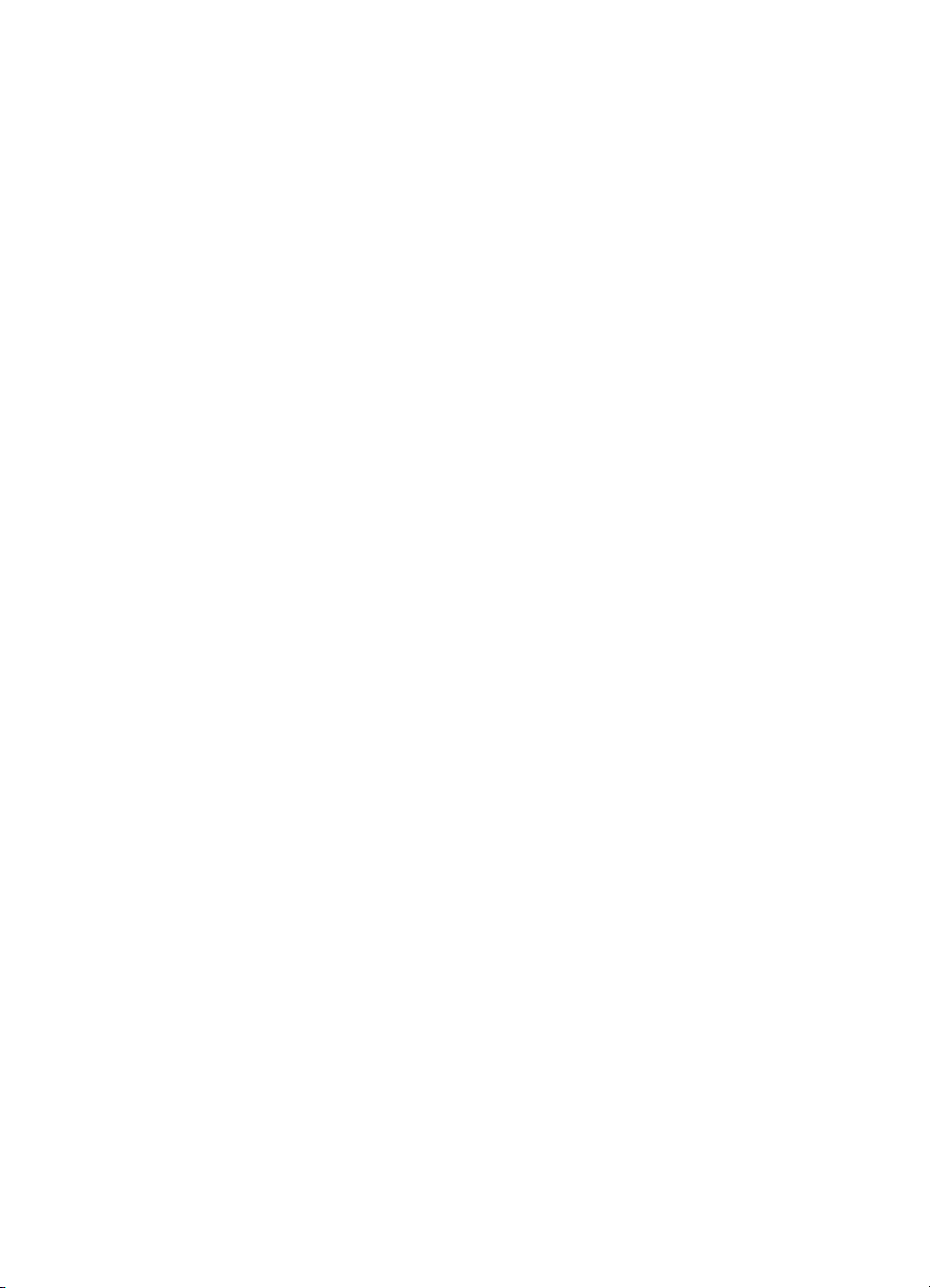
2
Voorbereiding
Dit gedeelte bevat de volgende onderwerpen:
● Papier plaatsen
● Inktcartridges plaatsen
Papier plaatsen
Leer hoe u het beste papier voor een afdruktaak moet kiezen en hoe u het papier in de
invoerlade moet plaatsen.
Het juiste papier aanschaffen
HP Geavanceerd Fotopapier gebruiken Dit papier is speciaal ontwikkeld voor de inkten
die door uw printer worden gebruikt om prachtige foto's af te drukken.
Ga naar een van de volgende websites als u een lijst met de beschikbare soorten
fotopapier van HP wilt zien of als u printerbenodigdheden wilt aanschaffen:
● www.hpshopping.com (V.S.)
● www.hpshopping.ca (Canada)
● www.hp.com/eur/hpoptions (Europa)
● www.hp.com (alle overige landen/regio's)
De printer is standaard ingesteld op het afdrukken van foto's van de hoogste kwaliteit op
HP Geavanceerd Fotopapier. Als u op een andere papiersoort afdrukt, moet u in het
afdrukdialoogvenster ook een andere papiersoort opgeven. Zie Afdrukvoorkeuren
instellen voor meer informatie.
Tips voor het plaatsen van papier
● Leg het papier met de kant waarop u wilt afdrukken naar beneden.
● U kunt foto's en documenten op een groot aantal papierformaten afdrukken, van
8 x 13 cm tot 22 x 61 cm. Fotopapier van 10 x 15 cm is met of zonder afscheurrand
beschikbaar.
● Voordat u papier plaatst, trekt u de hoofdlade uit en schuift u de papiergeleiders naar
buiten om ruimte te maken voor het papier. Controleer na het laden van het papier
of de geleiders goed tegen de randen van het papier aan zitten, zonder dat het papier
daarbij opbolt. Na het plaatsen van papier duwt u de hoofdlade weer helemaal terug.
● Plaats slechts één papiersoort en -formaat tegelijk in een lade.
● Trek als u het papier hebt geplaatst het verlengstuk van de uitvoerlade uit om de
afgedrukte pagina's op te vangen.
Papier in de hoofdlade plaatsen
Elk type ondersteund fotopapier of gewoon papier
1. Schuif de hoofdlade uit.
2. Schuif de papierbreedte- en papierlengtegeleiders naar de buitenste positie.
HP Photosmart D6100 series Gebruikershandleiding 9
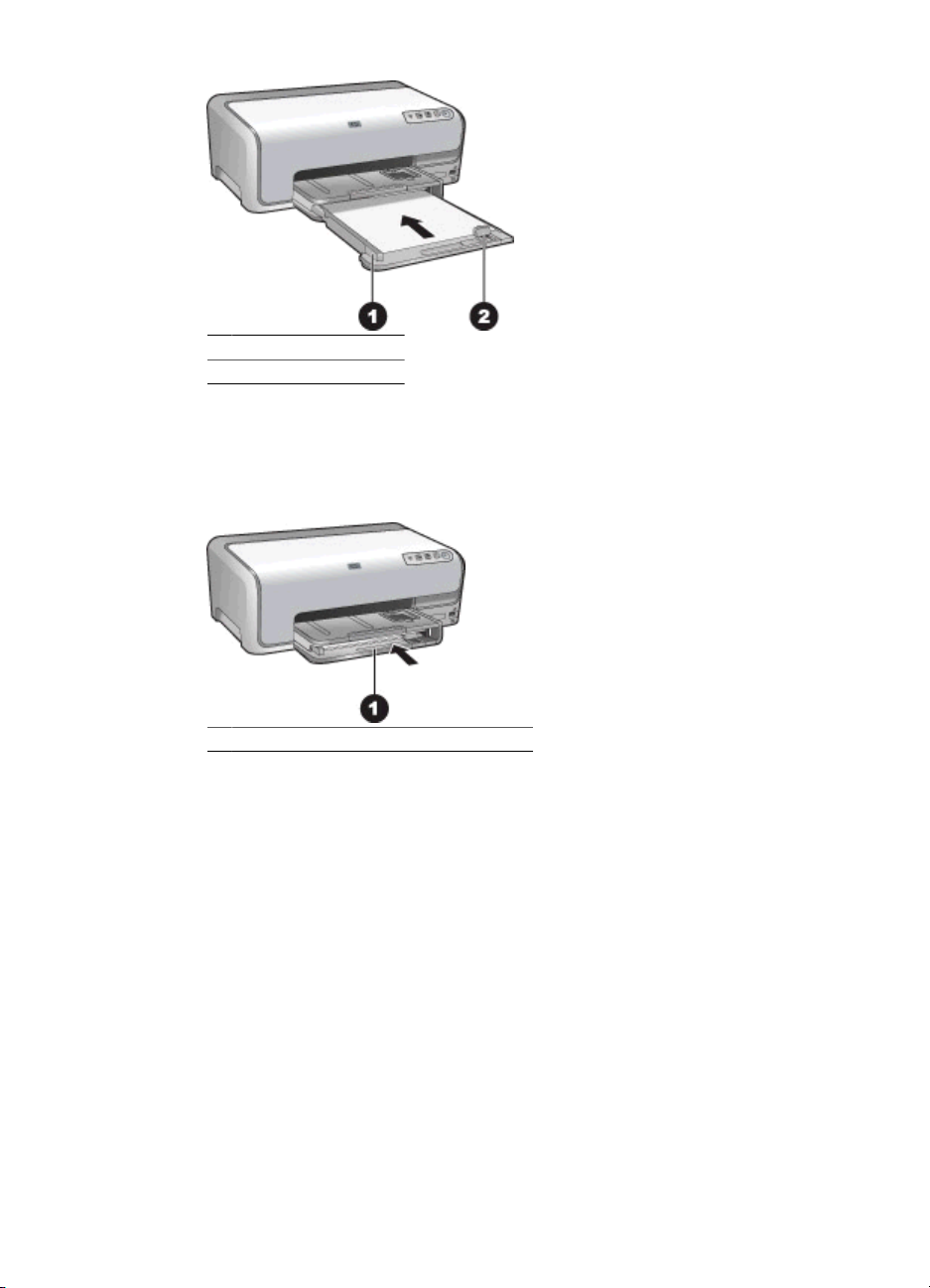
Hoofdstuk 2
1 Papierbreedtegeleider
2 Papierlengtegeleider
3. Leg het papier met de kant waarop u wilt afdrukken naar beneden. Zorg ervoor dat
de stapel papier niet boven de bovenzijde van de papierlengtegeleider uitsteekt.
4. Schuif vervolgens de papierbreedte- en papierlengtegeleiders tegen de randen van
het papier aan.
5. Duw de hoofdlade naar binnen totdat die niet meer verder kan.
1 Duw de hoofdlade helemaal naar binnen
Papier in de fotolade plaatsen
Fotopapier tot 10 x 15 cm met of zonder afscheurranden, Hagaki-kaarten, A6-kaarten,
kaarten van L-formaat
1. Til de uitvoerlade omhoog.
2. Trek de fotolade uit totdat deze niet meer verder kan.
3. Verschuif de papierbreedte- en papierlengtegeleiders om ruimte te maken voor het
papier.
10 HP Photosmart D6100 series
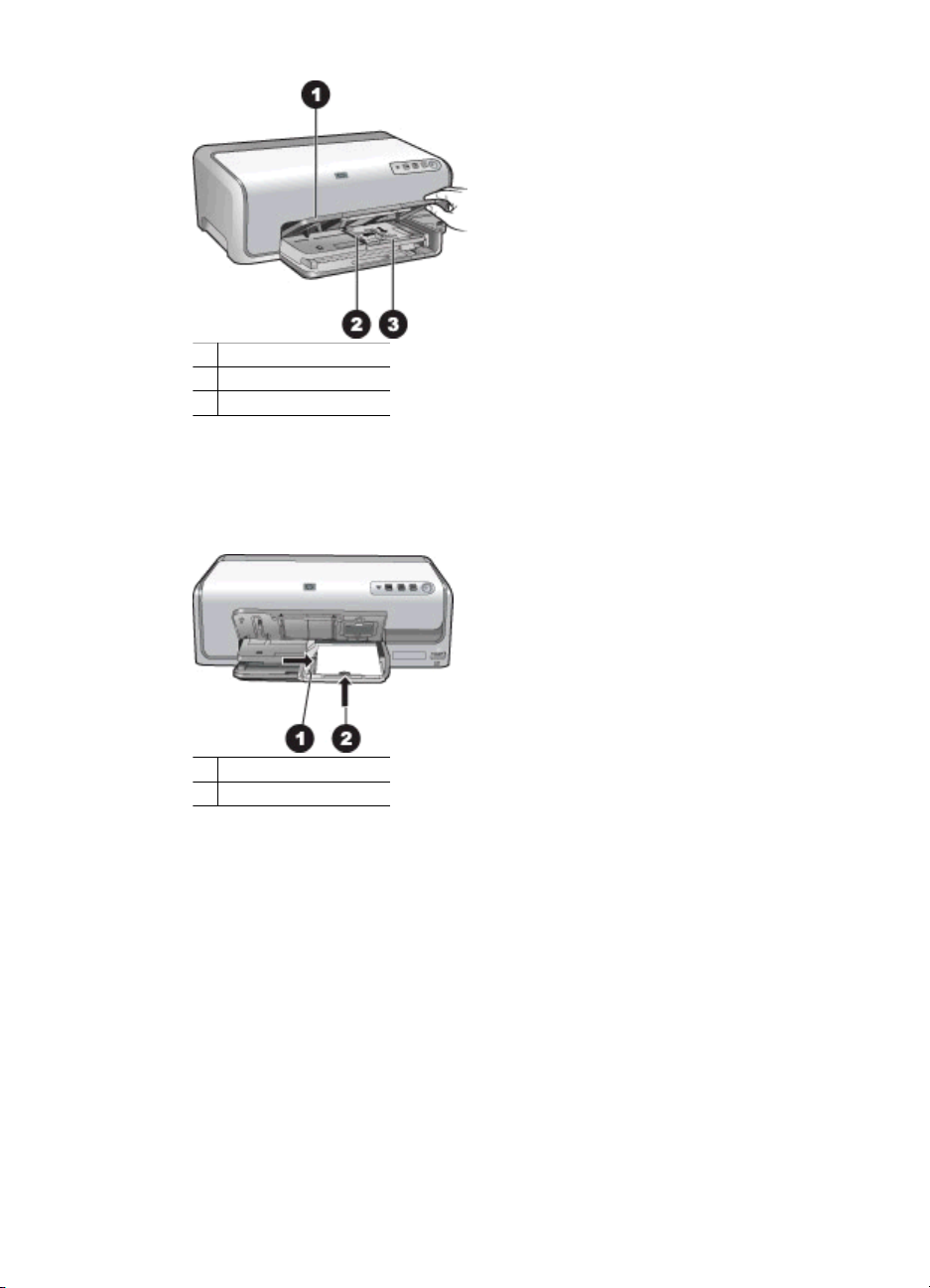
1 Uitvoerlade
2 Papierbreedtegeleider
3 Papierlengtegeleider
4. Plaats maximaal 20 vellen papier in de fotolade, met de afdrukzijde omlaag. Als u
papier met een afscheurrand gebruikt, plaatst u dit zo dat de rand het dichtst bij u
is.
5. Schuif vervolgens de papierbreedte- en papierlengtegeleiders tegen de randen van
het papier aan.
1 Papierbreedtegeleider
2 Papierlengtegeleider
6. Duw de fotolade naar binnen.
7. Klap de uitvoerlade naar beneden.
Inktcartridges plaatsen
Wanneer u de HP Photosmart printer voor de eerste keer gaat gebruiken, moet u eerst
de inktcartridges plaatsen die bij de printer zijn geleverd. De inkt in deze cartridges is zo
samengesteld dat deze zich vermengt met de inkt in de printkopmodule.
Inktpatronen aanschaffen
Raadpleeg voor het aanschaffen van inktpatronen de nummers die achter op deze
handleiding worden vermeld. De inktpatroonnummers kunnen per land/regio verschillen.
HP Photosmart D6100 series Gebruikershandleiding 11
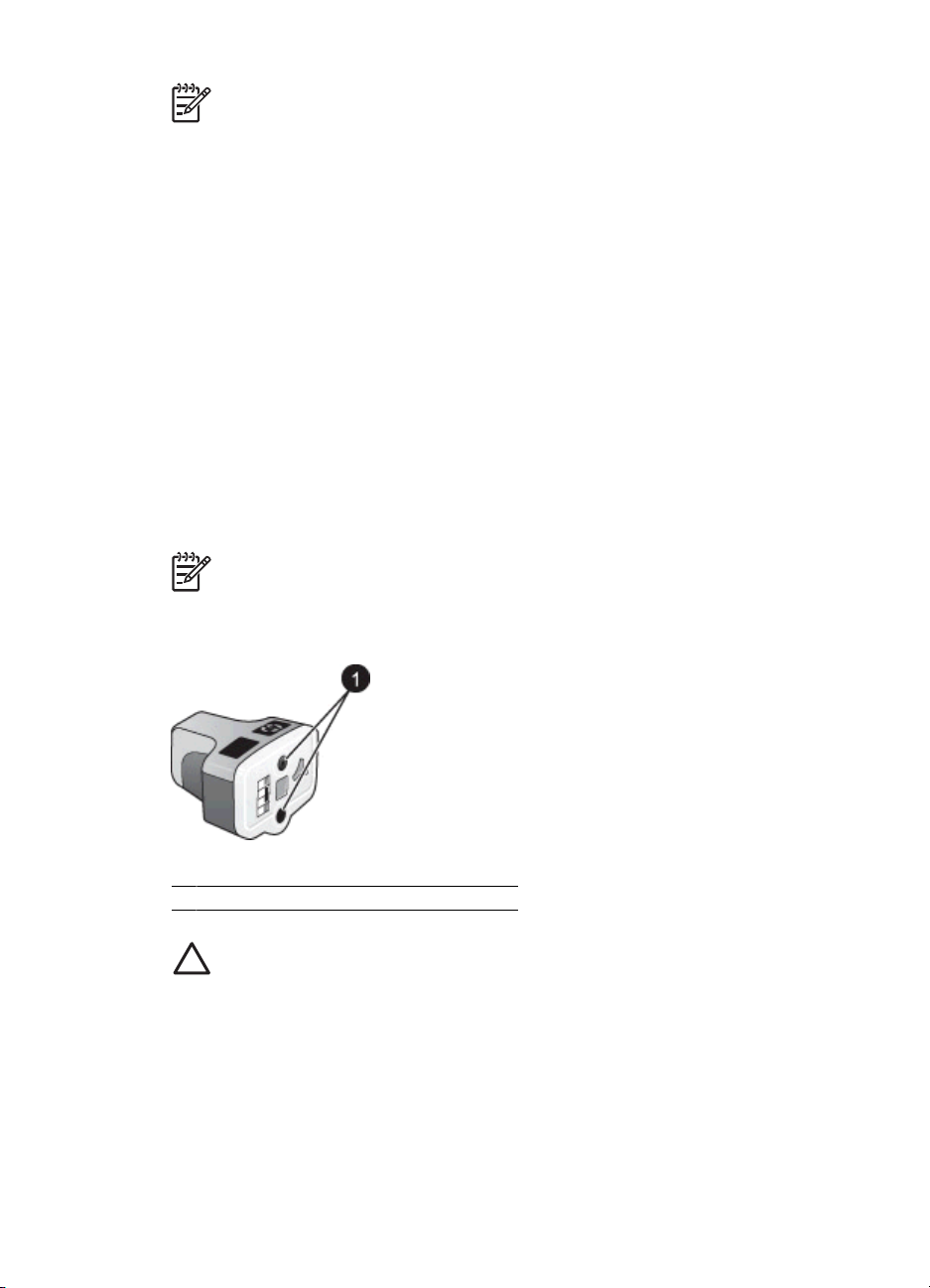
Hoofdstuk 2
Opmerking Als u de printer al meerdere malen hebt gebruikt en de
HP Photosmart printersoftware hebt geïnstalleerd, kunt u de cartridgenummers
ook vinden in de printersoftware. Windows-gebruikers: klik met de
rechtermuisknop op het pictogram van de digitale beeldbewerkingsmonitor van
HP op de Windows-taakbalk en selecteer HP Solution Center starten/
weergeven Selecteer Instellingen, Afdrukinstellingen en vervolgens Printer
Werkset. Klik op het tabblad Geschat inktniveau en klik vervolgens op
Informatie inktpatronen. Klik op Online kopen om inktcartridges te bestellen.
Mac-gebruikers: Klik op HP Photosmart Studio in het Dock. Klik op de
HP Photosmart Studio-werkbalk op Apparaten. Kies Printer onderhouden in
het pop-upmenu Informatie en instellingen en klik op Hulpprogramma
starten. Klik in de lijst Configuratie-instellingen op Info benodigdheden.
Tips voor inktpatronen
Met HP Vivera Inks maakt u realistische foto's die nauwelijks vervagen, zodat de kleuren
generaties lang levendig blijven. HP Vivera Inks zijn speciaal ontwikkeld en
wetenschappelijk getest op kwaliteit, echtheid en resistentie tegen vervaging.
Voor optimale afdrukresultaten is het raadzaam alleen HP inktpatronen te gebruiken.
Inktpatronen van HP zijn ontworpen voor en getest op HP printers, zodat u altijd bent
verzekerd van fantastische resultaten.
Opmerking HP biedt geen garantie voor de kwaliteit of betrouwbaarheid van
niet-HP-inkten. Onderhoud of reparatie aan de printer als gevolg van een slechte
werking van of schade aan de printer die toe te schrijven is aan het gebruik van
niet-HP-inkten, wordt niet door de garantie gedekt.
Inktpatroon
1 Plaats geen voorwerpen in deze openingen
Let op Inktverlies of -lekkages kunnen als volgt worden voorkomen: laat tijdens
het vervoer van de printer de inktpatronen in de printer zitten en laat gebruikte
inktpatronen niet te lang buiten de printer liggen.
Informatie over garantie op inktcartridges
De garantie op HP inktcartridge(s) is van toepassing wanneer het product wordt gebruikt
in combinatie met de daarvoor bedoelde printer van HP. Deze garantie is niet van
toepassing op inktproducten van HP die zijn bijgevuld, gerecycled, gerepareerd of op
onjuiste wijze zijn gebruikt of zijn beschadigd.
12 HP Photosmart D6100 series
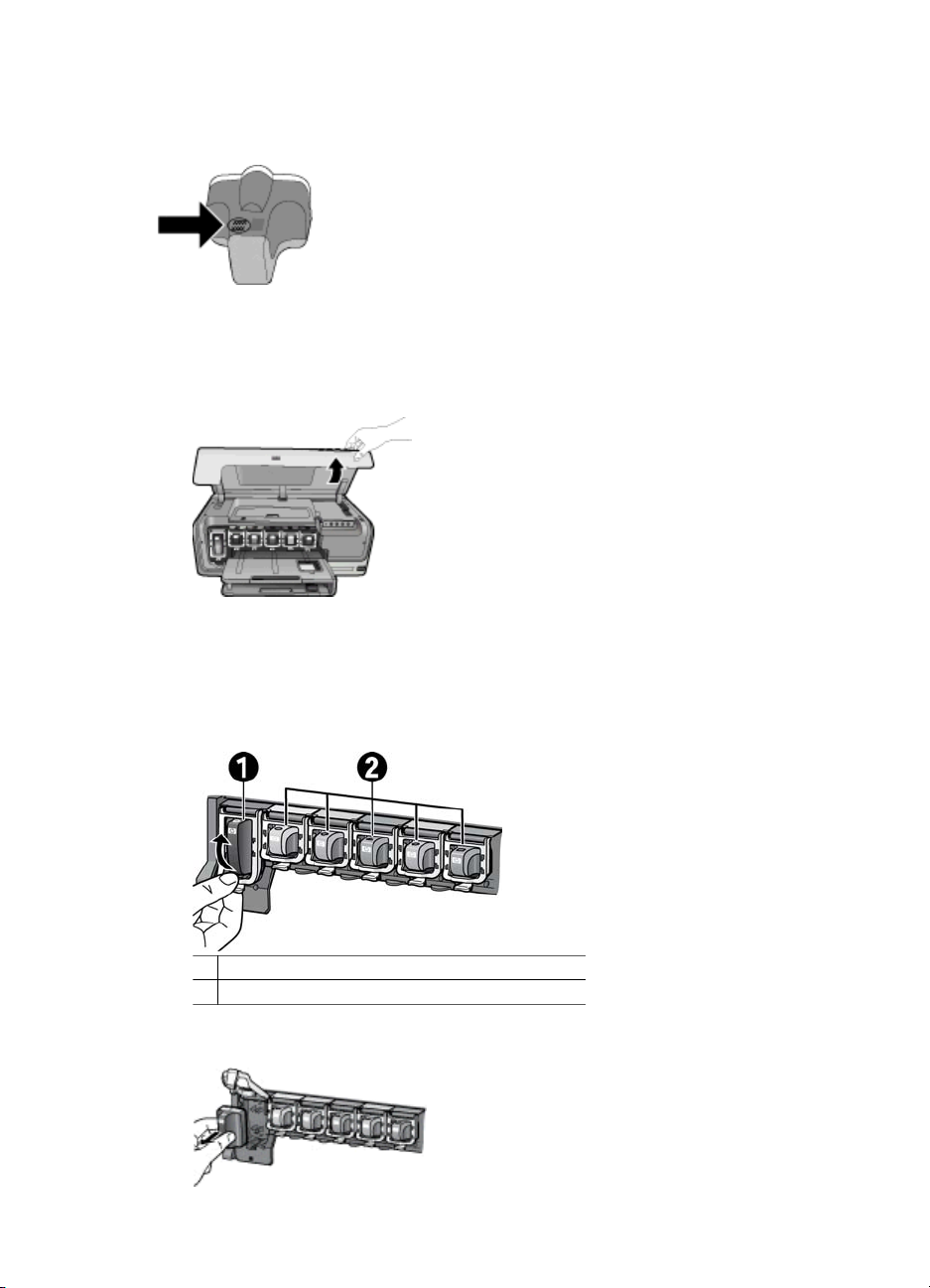
Het product is gedurende de looptijd van de garantie gedekt, zolang de HP-inkt niet op
is en het einde van de garantieperiode nog niet is bereikt. De uiterste garantiedatum in
JJJJ/MM/DD-indeling bevindt zich op het product (zie hieronder):
Zie Garantie van HP voor de verklaring omtrent beperkte garantie van HP.
Inktpatronen plaatsen of vervangen
1. Zorg dat de printer is ingeschakeld en til de bovenklep omhoog.
2. Knijp in het grijze lipje onder een inktpatroonsleuf om de grijze vergrendeling in de
printer vrij te geven. Haal vervolgens de vergrendeling omhoog.
De sleuven voor de inktpatronen met kleuren gecodeerd. Haal de vergrendeling
onder de gewenste kleur omhoog om een inktpatroon te plaatsen of te vervangen.
Van links naar rechts zitten de inktpatronen voor zwart, geel, lichtcyaan, cyaan,
lichtmagenta en magenta.
1 Vergrendeling inktpatroon voor zwarte inktpatroon
2 Inktpatroongebied voor kleurenpatronen
3. Wanneer u een inktpatroon wilt vervangen, verwijdert u eerst de oude inktpatroon
door deze naar u toe uit de sleuf te trekken.
HP Photosmart D6100 series Gebruikershandleiding 13
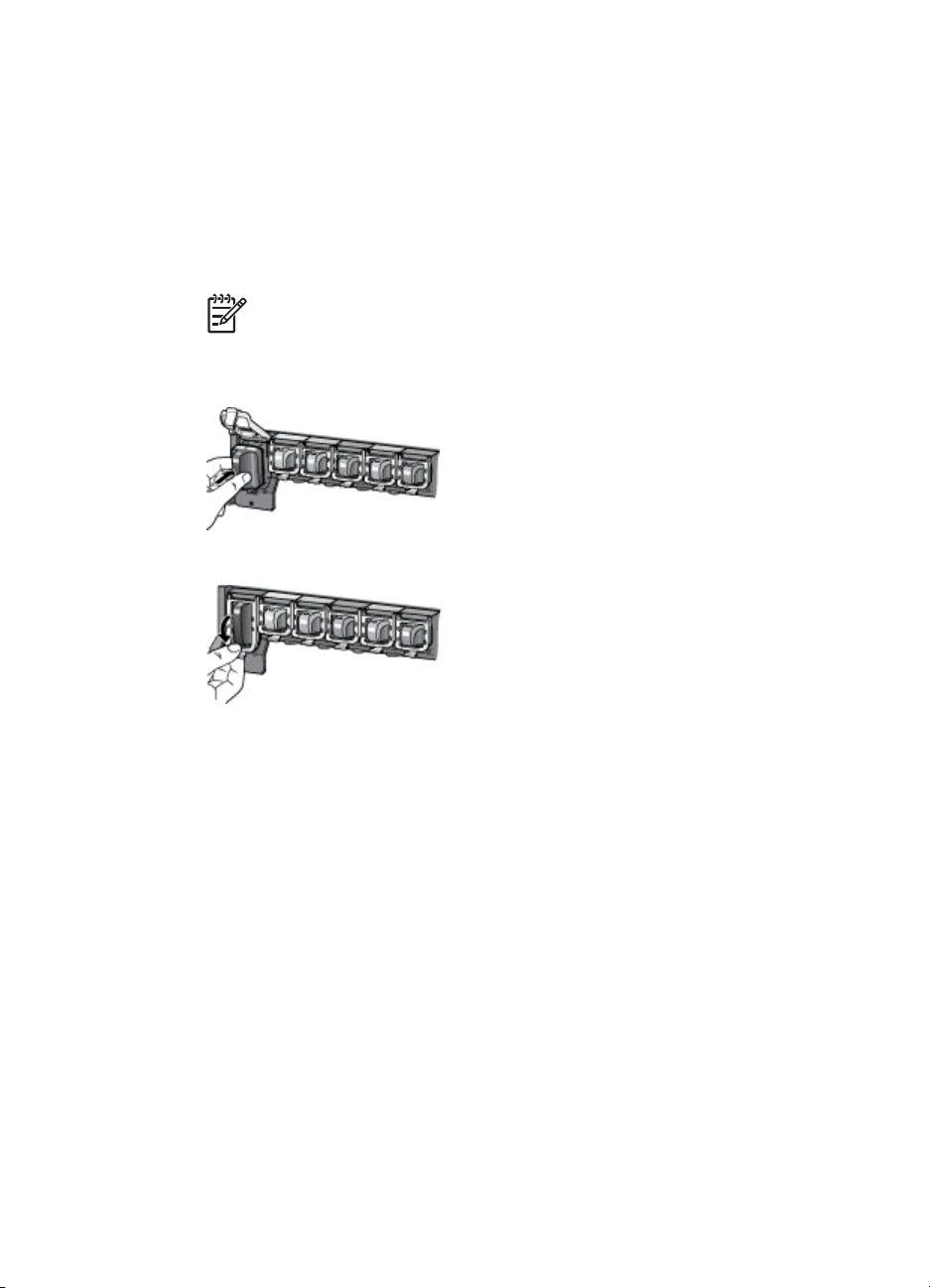
Hoofdstuk 2
Recycle de oude cartridge. Het HP Inkjet Supplies Recycling-programma is in veel
landen/regio's beschikbaar en biedt u de mogelijkheid gebruikte inktcartridges gratis
te recyclen. Ga voor meer informatie naar
www.hp.com/hpinfo/globalcitizenship/environment/recycle/inkjet.html.
4. Verwijder de nieuwe inktpatroon uit de verpakking en terwijl u hem bij de hendel
vasthoudt, schijft u hem in de lege sleuf.
Zorg dat u de inktpatroon in een sleuf plaatst die een symbool heeft met dezelfde
vorm en kleur als de nieuwe inktpatroon. Houd bij het plaatsen van de inktpatroon
de koperkleurige contacten naar de printer gericht.
Opmerking Wanneer u de printer voor de eerste keer gaat gebruiken, moet
u eerst de inktcartridges plaatsen die bij de printer zijn geleverd. De inkt in
deze cartridges is zo samengesteld dat deze zich vermengt met de inkt in
de printkopmodule.
5. Druk op de grijze vergrendeling tot deze op zijn plaats klikt.
6. Herhaal stap 2 tot en met 5 voor elke inktpatroon die u wilt vervangen.
De printer moet alle zes de inktpatronen bevatten. Als een inktpatroon ontbreekt,
werkt de printer niet.
7. Sluit de bovenklep.
14 HP Photosmart D6100 series
